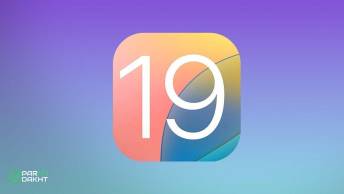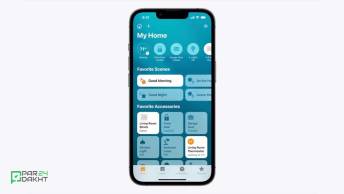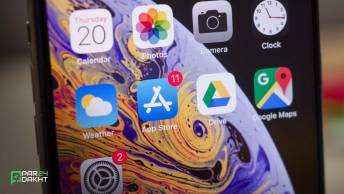آموزش گام به گام تنظیم کنترل والدین در ios 18
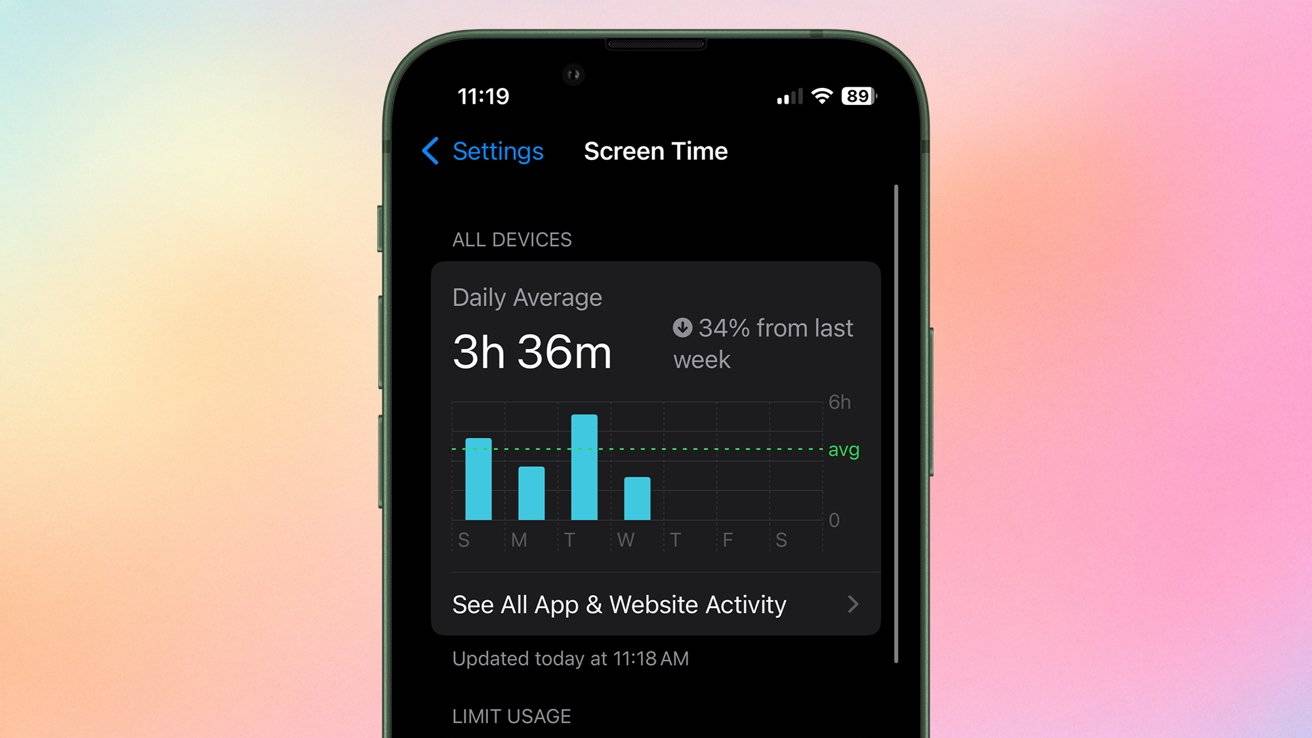
اپل قابلیت کنترل والدین را در سیستمعاملهای iOS و iPadOS ارائه داده است تا والدین بتوانند دسترسی فرزندان به محتوای نامناسب یا امکانات غیرضروری را محدود کنند. در این مقاله از پرداخت ۲۴، با روشهای مختلف فعالسازی و پیکربندی این قابلیتها آشنا خواهید شد.
چگونه کنترل والدین را در iOS 18 و iPadOS 18 فعال کنیم؟
در دنیای دیجیتالی امروز، کنترل زمان استفاده کودکان از دستگاههای هوشمند و محدود کردن دسترسی به محتوای نامناسب، یکی از دغدغههای اصلی والدین است. اپل با معرفی قابلیتهای پیشرفتهای در نسخههای جدید iOS و iPadOS، امکاناتی فراهم کرده تا بتوانید بهسادگی این دغدغهها را مدیریت کنید. در ادامه، مراحل مختلف فعالسازی کنترل والدین را بررسی میکنیم.
فعالسازی محدودیتهای محتوا و حریم خصوصی
برای شروع، ابتدا مطمئن شوید که دستگاه شما و دستگاه کودکتان به آخرین نسخه نرمافزاری بهروزرسانی شده باشد.
مراحل فعالسازی:
- وارد تنظیمات شوید.
- گزینه زمان استفاده از صفحه (Screen Time) را انتخاب کنید.
- در بخش family، نام کودک خود را پیدا کرده و انتخاب کنید.
- روی محدودیتهای محتوا و حریم خصوصی (Content & Privacy Restrictions) ضربه بزنید.
- در صورت درخواست، رمز عبور زمان استفاده را وارد کنید.
- گزینه Content & Privacy Restrictions را روشن کنید.
اکنون، محدودیتهای مربوط به استفاده از دستگاه کودک فعال شده و میتوانید تنظیمات خاصی را اعمال کنید.
چگونه محدودیتهای زمانی استفاده از دستگاه را تنظیم کنیم؟
تنظیم محدودیتهای زمانی استفاده از دستگاه، راهکاری مؤثر برای جلوگیری از استفاده بیش از حد کودکان از آیفون یا آیپد است.
مراحل تنظیم:
- وارد تنظیمات شوید.
- گزینه Screen Time را انتخاب کنید.
- به پایین صفحه رفته و گزینه موردنظر را تغییر دهید.

انواع محدودیتهای زمانی:
- Downtime: برنامهای برای جلوگیری از استفاده کودک از صفحه در ساعات مشخص.
- App Limits: تعیین محدودیت زمانی برای برنامههای خاص مانند شبکههای اجتماعی یا بازیها.
- Always Allowed: برخی برنامهها همیشه مجاز به استفاده هستند؛ اما میتوانید مخاطبان را محدود کنید.
- Screen Distance: اطمینان از نگهداشتن دستگاه در فاصله ایمن از صورت کودک (فقط در دستگاههای دارای Face ID).
غیرفعال کردن برنامهها و ویژگیهای داخلی
اگر کودک شما کوچک است، میتوانید برخی از ویژگیهای داخلی مانند FaceTime، Wallet و دوربین را غیرفعال کنید.
مراحل غیرفعال کردن:
- وارد تنظیمات شوید.
- روی Screen Time ضربه بزنید.
- گزینه Content & Privacy Restrictions را انتخاب کنید.
- وارد Allowed Apps & Features شوید.
- برنامههایی که نمیخواهید در دسترس کودک باشد را خاموش کنید.
جلوگیری از خریدهای ناخواسته در App Store
برای جلوگیری از خریدهای تصادفی یا غیرمنتظره، محدودیتهای زیر را اعمال کنید:
- وارد تنظیمات شوید.
- روی Screen Time ضربه بزنید.
- گزینه Content & Privacy Restrictions را انتخاب کنید.
- وارد بخش iTunes & App Store Purchases شوید.
- تنظیمات موردنظر را به Don't Allow تغییر دهید.

محدود کردن ویژگیهای بازی
برای اطمینان از امنیت کودک هنگام بازی، میتوانید ویژگیهایی مانند ارسال پیام خصوصی در بازیهای چندنفره را محدود کنید.
مراحل:
- وارد تنظیمات شوید.
- روی Screen Time ضربه بزنید.
- گزینه Content & Privacy Restrictions را انتخاب کنید.
- وارد بخش App Store, Media, Web, & Games شوید.
- وارد Game Center شوید.
- محدودیتهای موردنظر برای هر ویژگی را تنظیم کنید.
تنظیم محدودیتهای محتوای نامناسب
برای جلوگیری از نمایش محتوای نامناسب در دستگاه کودک، این تنظیمات را اعمال کنید:
- وارد تنظیمات شوید.
- روی Screen Time ضربه بزنید.
- گزینه Content & Privacy Restrictions را انتخاب کنید.
- وارد بخش App Store, Media, Web, & Games شوید.
- محدودیتهای مرتبط با موسیقی، فیلم، کتاب و دیگر محتواها را تنظیم کنید.

همچنین میتوانید دسترسی به محتوای بزرگسالان در وب را محدود کنید و وبسایتهای خاصی را در لیستهای مجاز یا مسدودشده اضافه کنید.
کنترل ویژگیهای Siri و هوش مصنوعی اپل
ویژگیهای جدید Siri و هوش مصنوعی اپل ممکن است برای کودکان مناسب نباشند. برای محدود کردن این قابلیتها:
- وارد تنظیمات شوید.
- روی Screen Time ضربه بزنید.
- گزینه Content & Privacy Restrictions را انتخاب کنید.
- وارد Intelligence & Siri شوید.
- ویژگیهای موردنظر را غیرفعال کنید.
مقالات پیشنهادی مرتبط
- آموزش ضبط تماس در آیفون ۱۶ و آیفون ۱۵
- چگونه سرعت شارژ شدن باتری آیفون را افزایش دهیم؟
- حذف اشیا اضافی از تصاویر با ویژگی جدید Clean Up در آیفون
نتیجهگیری
با استفاده از قابلیتهای کنترل والدین در iOS 18 و iPadOS 18، میتوانید بهراحتی امنیت و سلامت دیجیتالی فرزندان خود را مدیریت کنید. از تنظیم محدودیتهای زمانی گرفته تا محدود کردن محتوای نامناسب، این ابزارها کمک میکنند تجربهای ایمن و مناسب برای کودکان فراهم کنید. با پیادهسازی این تنظیمات، میتوانید با اطمینان خاطر بیشتری به کودکان خود اجازه دهید از دستگاههای اپل استفاده کنند.
سوالات متداول
- چگونه میتوانم رمز عبور زمان استفاده را تنظیم کنم؟
از طریق تنظیمات بخش زمان استفاده از صفحه و انتخاب رمز عبور، میتوانید رمز عبور موردنظر خود را تعیین کنید. - آیا میتوانم دسترسی به وبسایتهای خاصی را مسدود کنم؟
بله، در بخش محدودیتهای محتوا و حریم خصوصی میتوانید لیست وبسایتهای مجاز یا مسدود را مدیریت کنید. - آیا امکان تنظیم محدودیتهای مختلف برای چند کودک وجود دارد؟
بله، با استفاده از قابلیت خانواده میتوانید تنظیمات جداگانهای برای هر کودک ایجاد کنید.
مطالب پیشنهادی
0 نظر
🔥 عنواین مهم
📎 برچسب ها
مشاهده همه دیگر خدمات ما
در پرداخت ۲۴
در پرداخت ۲۴، به مجموعهای از خدمات متنوع از جمله خرید انواع گیفت کارت، شماره مجازی، خرید امکانات پولی بازی و نرمافزارها، خرید اپل آیدی، پرداخت در سرویسهای خارجی، خرید اشتراک و محصولات از فروشگاههای بینالمللی دسترسی دارید. این خدمات در ۲۴ ساعت شبانهروز در دسترس شما قرار دارد.
با ما در تماس باشید
پیام یا تماس شما میتوانید شروع یک گفته گوی سازنده باشد..